系统之家w7系统没有声音提示“一个或多个音频服务未运行”问题的
- 发布日期:2019-06-27 作者:系统之家一键重装系统 来源:http://www.kantuqu.com
系统之家w7系统没有声音提示“一个或多个音频服务未运行”问题的处理方案
操作系统之家w7系统的时候很多用户表示会遇到没有声音提示“一个或多个音频服务未运行”的情况,这样的话我们根本无法正常对系统进行操作,没有声音很多程序我们也无法正常的使用。那如果在操作系统之家w7系统的过程中遇到没有声音提示“一个或多个音频服务未运行”问题的话我们要怎么操作处理呢?下面的教程里小编会把解决没有声音提示“一个或多个音频服务未运行”问题的操作方法告诉大家,只需要跟着下面的教程操作就能轻松的解决没有声音提示“一个或多个音频服务未运行”问题。
推荐: 系统之家w7旗舰版下载
操作系统之家w7系统的时候很多用户表示会遇到没有声音提示“一个或多个音频服务未运行”的情况,这样的话我们根本无法正常对系统进行操作,没有声音很多程序我们也无法正常的使用。那如果在操作系统之家w7系统的过程中遇到没有声音提示“一个或多个音频服务未运行”问题的话我们要怎么操作处理呢?下面的教程里小编会把解决没有声音提示“一个或多个音频服务未运行”问题的操作方法告诉大家,只需要跟着下面的教程操作就能轻松的解决没有声音提示“一个或多个音频服务未运行”问题。
推荐: 系统之家w7旗舰版下载
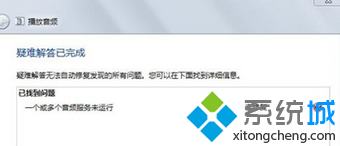
解决步骤:
1、按下“win+R”组合键呼出运行,在运行框中输入“services.msc”点击确定打开“服务”界面;
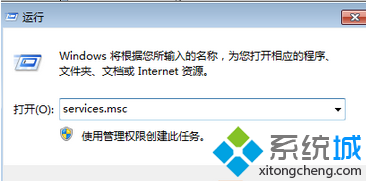
2、检查“plug and play”和“power” 服务是否已启用,若未启用,双击打开该服务,将启动方式修改为“自动”,然后点击“启动”,点击应用然后点击确定保存设置;
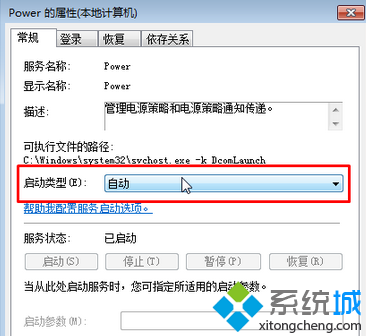
3、双击打开“windows Audio Endpoint Builder”服务,将其“启动类型”修改为“自动”,点击“启动”,点击应用确定;
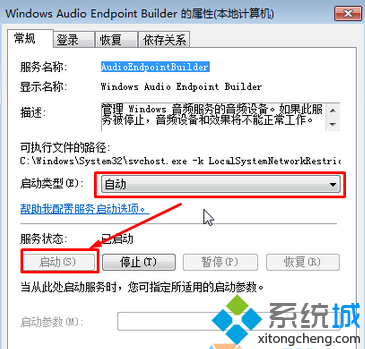
4、按照步骤3,对“windows Audio”服务做同样操作即可解决。
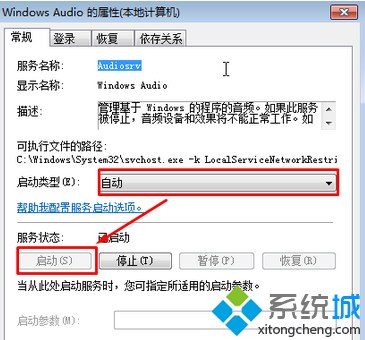
以上就是系统之家w7系统没有声音提示“一个或多个音频服务未运行”的全部内容了,只要参考本教程内容操作就可以轻松解决问题了。